Wear OS では、いくつかの方法で Wear OS UI をキャプチャできます。
- Android Studio: Logcat を使用してスクリーンショットをキャプチャします。
- コンパニオン アプリ: Google Pixel Watch デバイスで、[ウェアラブルで画面ショットを撮る] オプションを使用して、スクリーンショットをキャプチャします。
- Wear OS のスクリーン レコード: 画面の動画を撮影します。
Android Studio でスクリーンショットと画面録画をキャプチャする
Android Studio からウェアラブル アプリの UI のスクリーンショットをキャプチャしたり、動画を録画したりできます。他のフォーム ファクタの場合と同じプロセスで、IDE 内の複数の場所から実行できます。
- Android Studio 内でアプリを開きます。
- デバイスまたはエミュレータでアプリを実行します。
- キャプチャする画面に移動します。
- 次のいずれかのツール ウィンドウから画面キャプチャを開始します。
- [Logcat] ウィンドウ: ツールバーで、[スクリーンショットを撮る] アイコンをクリックしてスクリーンショットを撮るか、[画面を録画する] アイコンをクリックして動画を録画します。これらのアイコンは、オーバーフロー メニューの下に表示されることがあります。
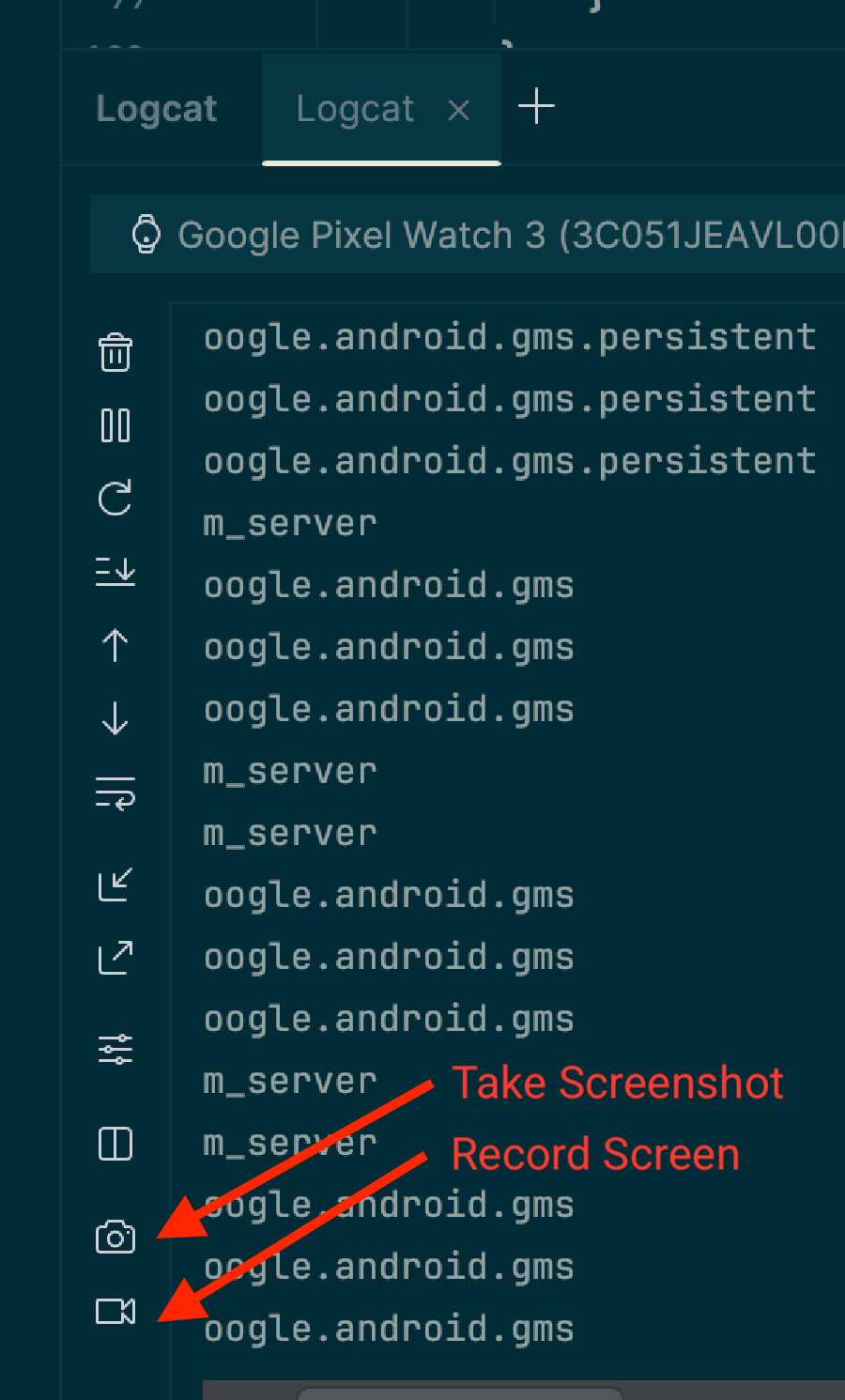
- [Running Devices] ウィンドウ: デバイスのツールバーにも、[Take Screenshot](スクリーンショットを撮る)アイコンと [Record Screen](画面を録画する)アイコンが表示されます。注:
これらのコントロールは、デバイスのミラーリングを使用してデバイスのディスプレイをこのウィンドウにストリーミングしている場合にのみ使用できます。
![Android Studio の [Running Devices] ウィンドウ。スクリーンショット ボタンと画面録画ボタンを指す矢印が表示されている。](https://developer.android.google.cn/static/training/wearables/images/as-running-devices.png?authuser=2&hl=ja)
- [Logcat] ウィンドウ: ツールバーで、[スクリーンショットを撮る] アイコンをクリックしてスクリーンショットを撮るか、[画面を録画する] アイコンをクリックして動画を録画します。これらのアイコンは、オーバーフロー メニューの下に表示されることがあります。
- キャプチャを完了します。
- スクリーンショットの場合: キャプチャ後にエディタ ウィンドウが表示されます。[保存] をクリックする前に、デバイスのフレームを追加するなど、調整を行うことができます。
- 画面録画の場合: 録画ボタンをクリックした後、動画オプションを選択して [録画を開始] をクリックします。アプリを操作して、終了したら [Stop Recording] をクリックします。ダイアログが表示され、結果のファイルを保存できます。
adb を使用してスクリーンショットと画面録画をキャプチャする
Android Debug Bridge(adb)を使用すると、コマンドラインから画面コンテンツをキャプチャできます。
スクリーンショット
screencap コマンドを使用して、Wear OS デバイスの画面のスクリーンショットをキャプチャします。モバイルの場合と同様に機能します。
# Use 'exec-out' instead of 'shell' to get raw data
$ adb exec-out screencap -p > screen.png
Wear OS の場合、このコマンドは円形のマスクを含まない生の正方形のフレームバッファをキャプチャします。洗練されたスクリーンショットを作成するには、画像編集ツールを使用して円形のマスクを適用します。たとえば、ImageMagick を使用する場合:
# Use ImageMagick to apply a circular mask
$ adb exec-out screencap -p | magick - \
-alpha set -background none -fill white \
\( +clone -channel A -evaluate set 0 +channel -draw "circle %[fx:(w-1)/2],%[fx:(h-1)/2] %[fx:(w-1)/2],0.5" \) \
-compose dstin -composite \
png:screen.png
画面の録画
モバイルとは異なり、Wear OS では標準の adb screenrecord コマンドはサポートされていません。
代わりに、オープンソースの scrcpy ツールをおすすめします。デバイスの画面から動画ファイルを録画する基本的な使用方法については、次のコマンドを実行します。
# Record the screen to a file named video.mp4. Use Ctrl+C to stop.
scrcpy --no-audio --no-window --record video.mp4
30 秒後に自動的に録画を停止するには、--time-limit オプションを使用します。
# Record the screen to a file named video.mp4, stopping after 30 seconds.
scrcpy --no-audio --no-window --record video.mp4 --time-limit=30
コンパニオン アプリでスクリーンショットをキャプチャする
Google Pixel Watch デバイスのスクリーンショットを撮るには、Google Pixel Watch コンパニオン アプリを使用します。手順は次のとおりです。
- UI でキャプチャする画面を探します。
- Android スマートフォンで、[開発者向けオプション] が有効になっていない場合は有効にします([設定] > [デバイス情報] に移動して、[ビルド番号] を 7 回タップします)。
- スマートフォンで Wear コンパニオン アプリを開きます。
- 右上にあるオーバーフロー ボタン(3 つの点)をタップしてメニューを開きます。
- [ウェアラブルで画面ショットを撮る] をタップします。[スクリーンショットのリクエストを送信しました] というメッセージが表示されます。その後、[スマートウォッチのスクリーンショットを送信する準備ができました] と [タップして送信します] の各通知が届きます。
- 通知をタップすると、Bluetooth や Gmail などでスクリーンショットの送信や共有を行うためのオプションが表示されます。

